Se você comprou um computador com Janelas 11 em outro país, é bem provável que o sistema operacional esteja configurado com o idioma local, algo que pode dificultar (ou até impedir) a usabilidade. Felizmente, é possível alterar a linguagem utilizada acessando o menu de configurações. Abaixo, vamos mostrar como fazer isso em poucos minutos.
Tempo necessário: 2 minutos
-
Clique não menu Iniciar e depois em “Configurações”;
-
Sem menu lateral esquerdo, clique em “Hora e idioma”;
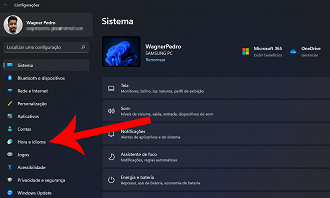
-
Clique em opção “Idioma & região” (Idioma & região);
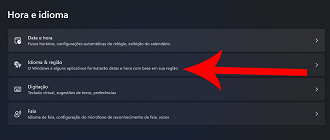
-
Clique não botão “Adicionar um idioma” (Adicionar um idioma);
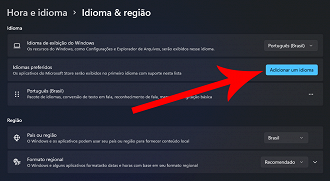
-
Selecione o idioma, clique em “Avançar” (Próximo) e marque todas as opções, incluindo “Definir como meu idioma de exibição do Windows” (Set as my Windows display language) — é preciso reiniciar o computador para concluir a alteração.
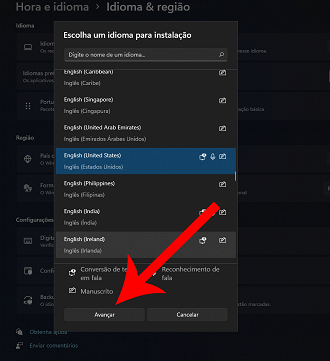
Importante
Uma mudança de idioma não Janelas 11 depende da licença instalada no computador. Em alguns casos, o sistema operacional terá suporte a apenas um idioma de exibição, sendo impossível alterar para a nova opção sem excluir a atual.
Portanto, se esse for o seu caso, é necessário excluir o idioma usado atualmente para só então implementar uma nova linguagem baixada pelo sistema. Para fazer isso, basta clicar nos três pontos ao lado e selecionar “Remover”.

